Jak změnit úroveň priority oznámení aplikace Windows 10

Aktualizace výročí systému Windows 10 zahrnuje možnost upřednostňovat oznámení aplikací. Zde je přehled toho, jak to funguje a jak změnit úrovně priority.
Ukázali jsme vám, jak spravovat a konfigurovatOznámení o aplikacích pro systém Windows 10 v minulosti a na pomoc s tím poskytuje společnost Microsoft možnost upřednostňovat oznámení, která se zobrazují v centru akcí. Zde je ukázka, jak ji nastavit.
Chcete-li začít, jděte na Nastavení> Oznámení a aplikace. Poté přejděte seznamem dolů a vyberte aplikaci, kterou chcete změnit úroveň priority.Upřednostněte oznámení aplikací pro systém Windows 10

Zde si všimnete, že všechny možnosti oznámení jsou stále k dispozici, plus možnost upřednostnit je.
V části „Priorita oznámení v akci“uprostřed “si můžete vybrat mezi Normální, Vysoký nebo Top. Většina vašich aplikací je ve výchozím nastavení nastavena na Normální. Vysoká zobrazí oznámení nad normální a Top je to, co je třeba vybrat pro nejdůležitější aplikaci.
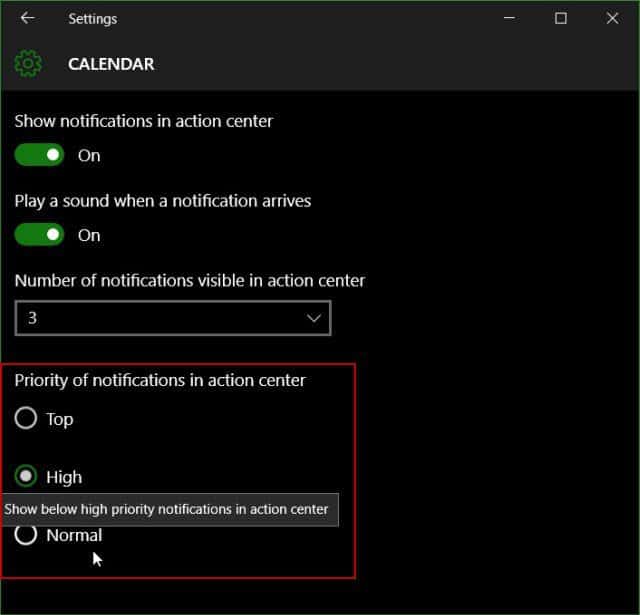
Rovněž stojí za zmínku, že pokud již máte u „top dog“ vybranou aplikaci, musíte potvrdit, že chcete provést změnu.
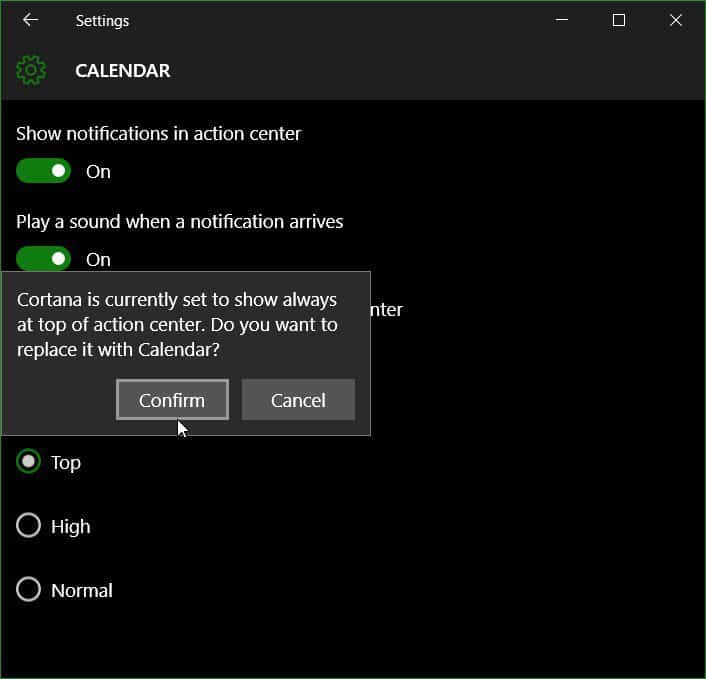
Pokud jste fanouškem funkce Oznámení, jedná se o další novou funkci pro systém Windows 10, která vám během pracovního dne pomůže zlepšit pracovní postup.
Upřednostnění oznámení je pouze jednou z možnostískvělé nové funkce přicházející do aktualizace systému Windows 10 Anniversary. Jste z toho nadšeni? Zanechte komentář níže a dejte nám vědět vaše myšlenky. Nebo se připojte k nám na našich nových a vylepšených fórech Windows 10.
Další informace o oznámeních o aplikacích pro systém Windows 10 a centru akcí naleznete v následujících článcích uvedených níže.
- Jak spravovat oznámení aplikace Windows 10
- Jak nakonfigurovat a používat centrum akcí v systému Windows 10
- Jak změnit nebo vypnout zvuky oznámení
- Jak zakázat centrum akcí v systému Windows 10







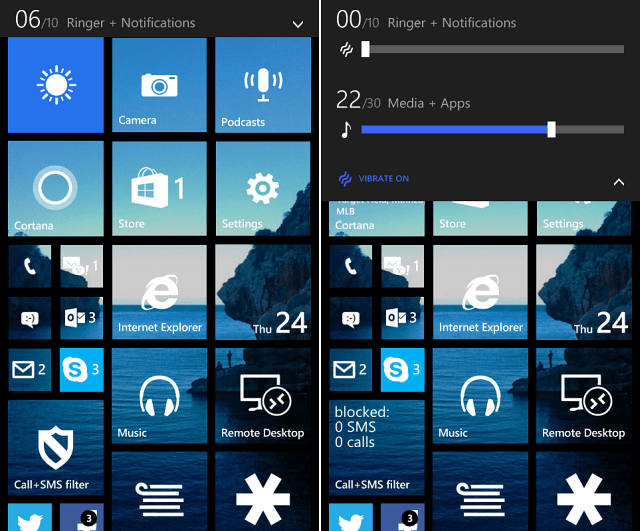


Zanechat komentář